Как отправлять сообщения Digital Touch на iPhone и iPad

Одной из главных особенностей масштабно переработанного приложения «Сообщения» в iOS 10 стала возможность отправлять посредством iMessage сообщений Digital Touch. Сообщения Digital Touch, пришедшие на iPhone и iPad с «умных часов» Apple Watch, являются зарисовками, которые пользователи могут делать просто проводя пальцем по дисплею устройства. О том, как же такие сообщения отправлять с iPhone и iPad мы и расскажем в этой инструкции.
Как отправлять сообщения Digital Touch на iPhone и iPad
Шаг 1. Запустите приложение «Сообщения»
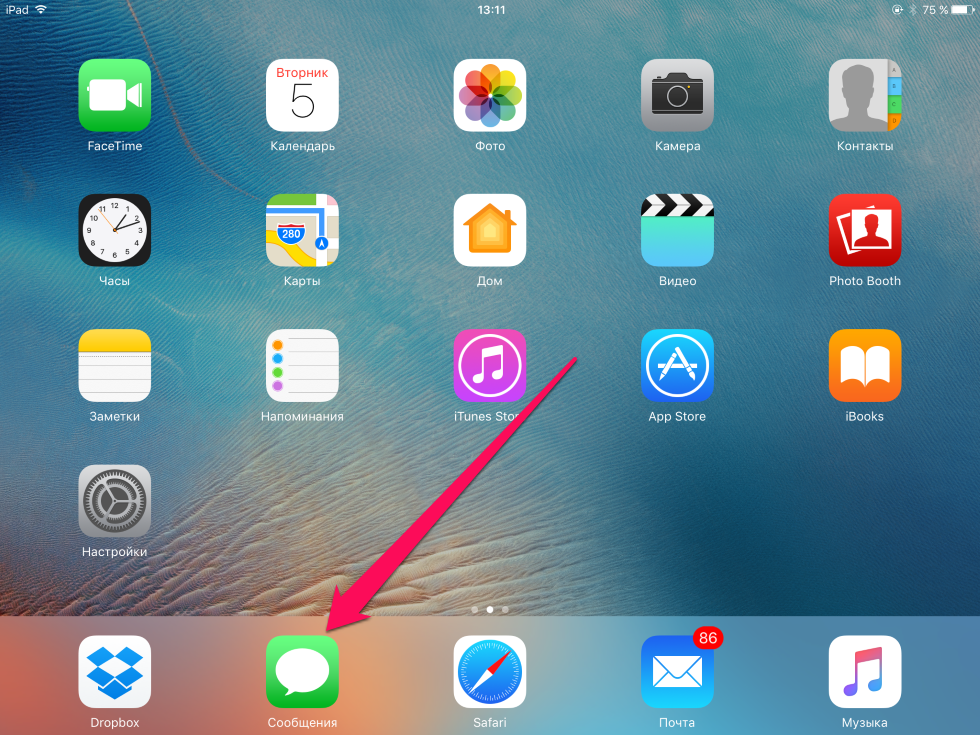 Шаг 2. Выберите контакт, которому хотите отправить сообщение Digital Touch
Шаг 2. Выберите контакт, которому хотите отправить сообщение Digital Touch
Шаг 3. Нажмите на кнопку перехода в режим создания сообщений Digital Touch, расположенную слева от строки набора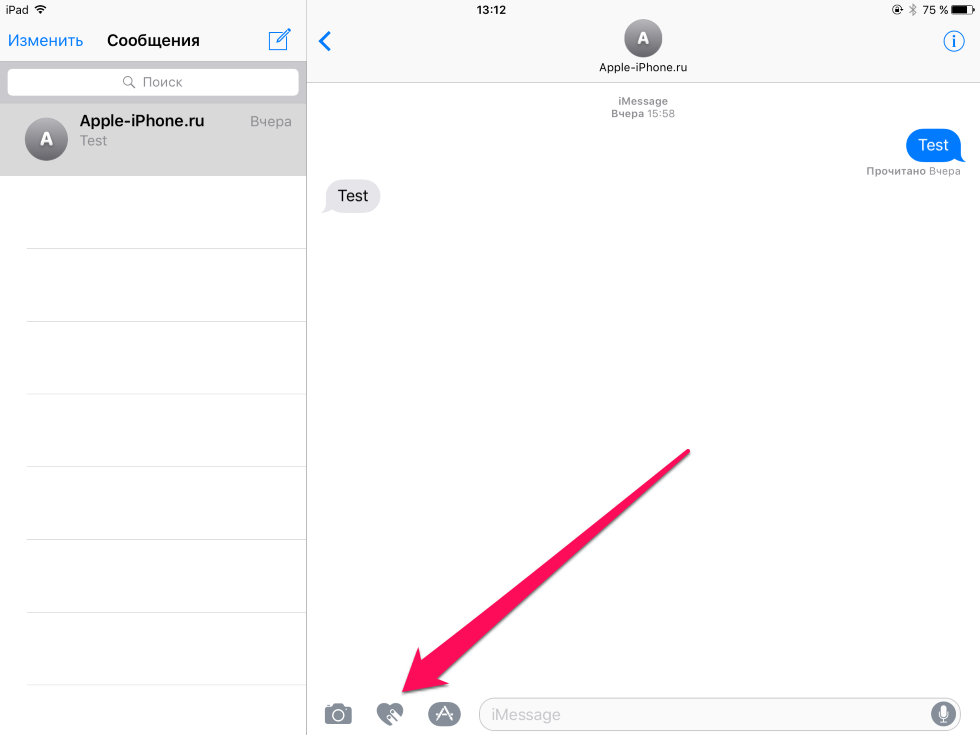 Шаг 4. В открывшемся на месте клавиатуры окне выберите цвет и сделайте зарисовку на черном прямоугольнике
Шаг 4. В открывшемся на месте клавиатуры окне выберите цвет и сделайте зарисовку на черном прямоугольнике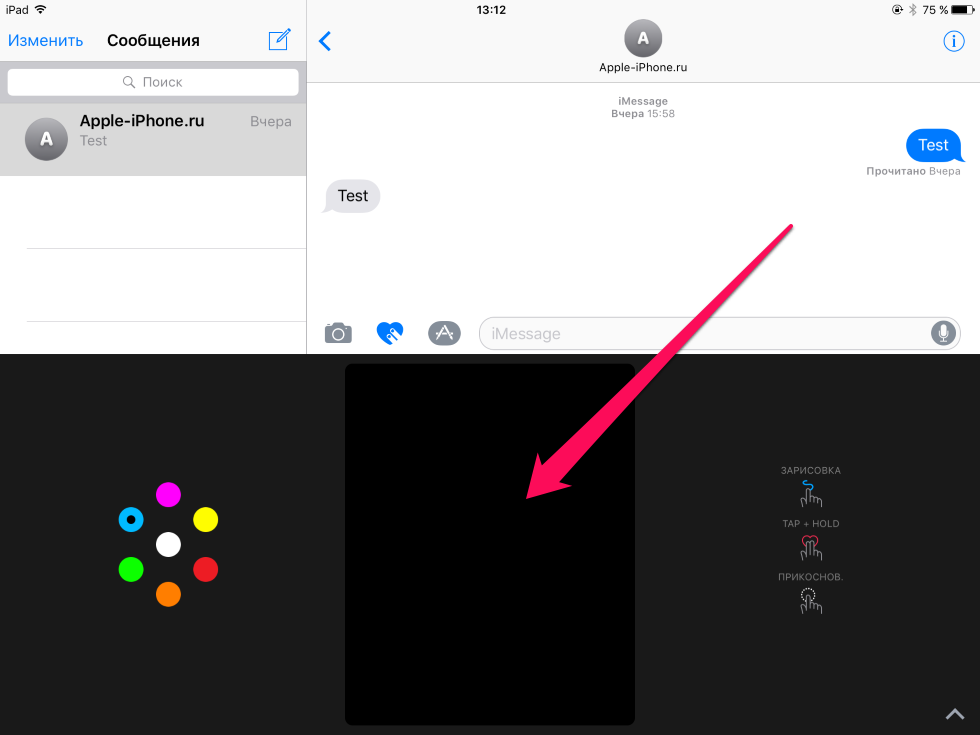 Готово! Ваше сообщение Digital Touch будет отправлено выбранному контакту сразу после того, как вы окончательно закончите рисовать. Обращаем ваше внимание, что отправлено сообщение будет автоматически. Для того чтобы сделать более детальную зарисовку, вы должны нажать на кнопку перехода в полноэкранный режим рисования, которая расположена в правом нижнем углу экрана.
Готово! Ваше сообщение Digital Touch будет отправлено выбранному контакту сразу после того, как вы окончательно закончите рисовать. Обращаем ваше внимание, что отправлено сообщение будет автоматически. Для того чтобы сделать более детальную зарисовку, вы должны нажать на кнопку перехода в полноэкранный режим рисования, которая расположена в правом нижнем углу экрана.
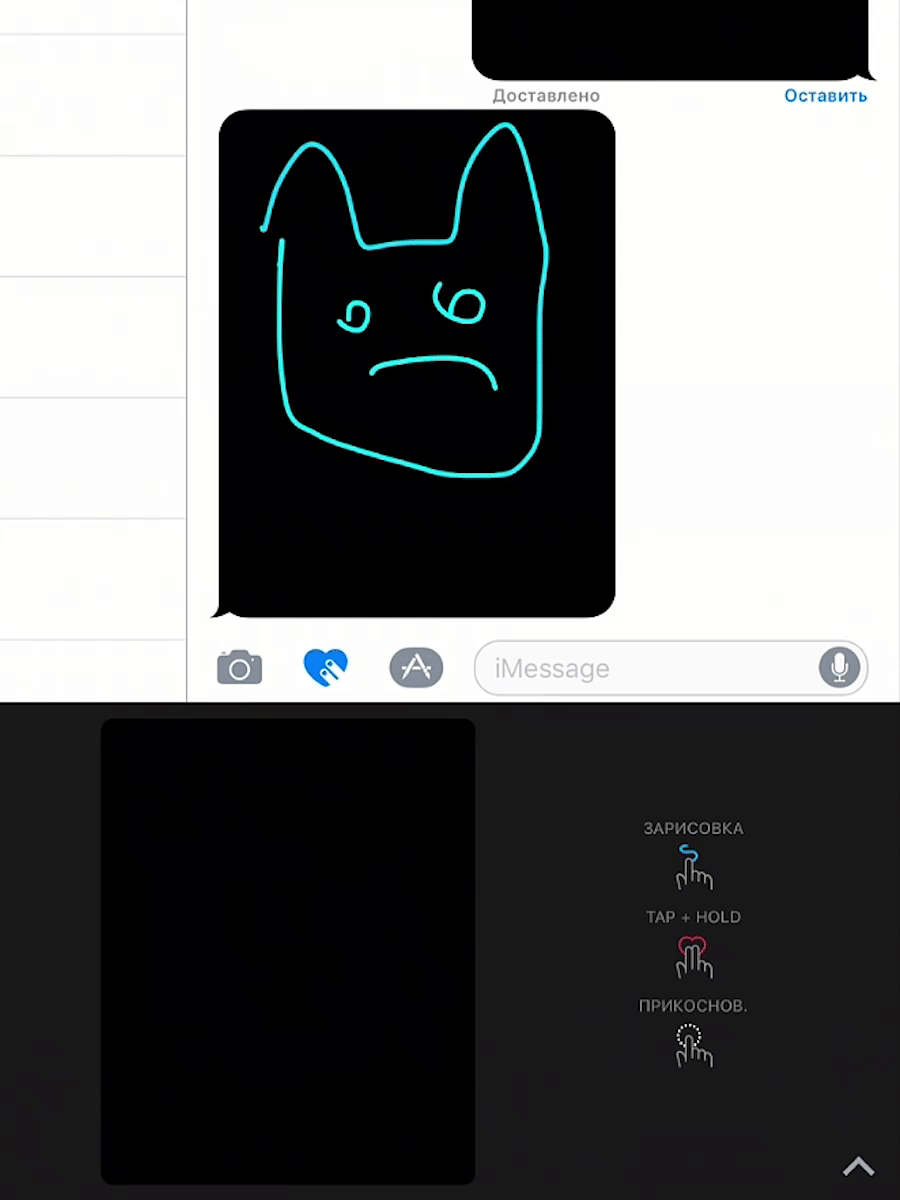 В этом окне (расположено на скриншоте ниже) вы можете сделать свое сообщение более детальным и при необходимости начать рисовать заново. К сожалению, функции «Отменить», такой привычной для графических редакторов, Apple в режиме рисования сообщений Digital Touch не предусмотрела.
В этом окне (расположено на скриншоте ниже) вы можете сделать свое сообщение более детальным и при необходимости начать рисовать заново. К сожалению, функции «Отменить», такой привычной для графических редакторов, Apple в режиме рисования сообщений Digital Touch не предусмотрела.
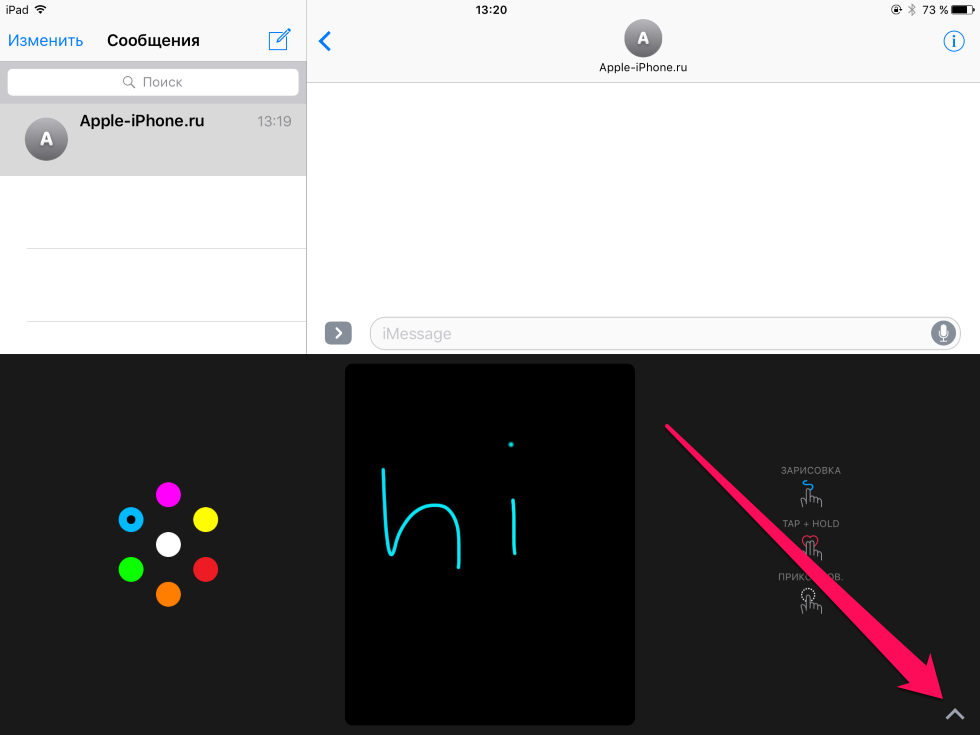 Помимо обычных зарисовок вы можете отправлять сердечки и простые прикосновения. Для отправки сердца нужно нажать двумя пальцами в окне рисования и удержать; для отправки прикосновения нужно лишь притронуться пальцем в любом месте окна рисования. Для того чтобы просмотреть полученное сообщение Digital Touсh в приложении «Сообщения» нужно нажать на него двумя пальцами.
Помимо обычных зарисовок вы можете отправлять сердечки и простые прикосновения. Для отправки сердца нужно нажать двумя пальцами в окне рисования и удержать; для отправки прикосновения нужно лишь притронуться пальцем в любом месте окна рисования. Для того чтобы просмотреть полученное сообщение Digital Touсh в приложении «Сообщения» нужно нажать на него двумя пальцами.
Смотрите также:
- Как активировать отчеты о прочтении сообщений для конкретного контакта на iPhone и iPad
- 5 неочевидных способов подстроить свой iPhone или iPad под себя
- Как правильно подготовиться к джейлбрейку iOS 9.3.2
✅ Подписывайтесь на нас в Telegram, ВКонтакте, и Яндекс.Дзен.
